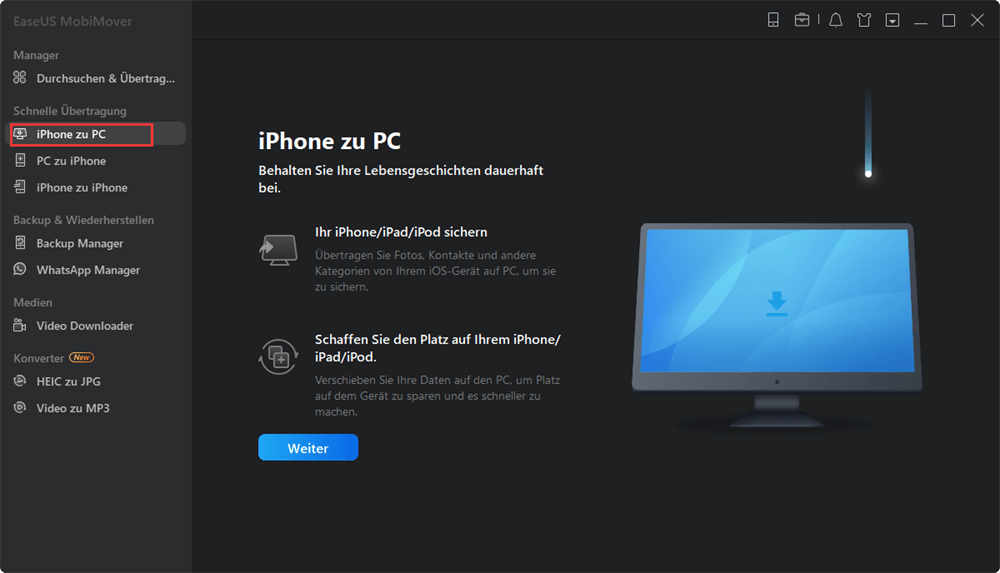Zusammenfassung:
App Storte App kann nicht heruntergeladen werden, wenn Sie Apps auf Ihrem iPhone herunterladen möchten oder updaten? Machen Sie keine Sorgen. In diesem Artikel zeigen wir Ihnen 6 praktische Lösungen, um das Problem zu lösen.
Viele iOS Benutzer sind auf ein Problem gestoßen, App Store App kann nicht heruntergeladen werden. Besonders nach dem Upgrade auf iOS 11 sind immer mehr Benutzer von diesem Problem betroffend sein. Das kann ärgerlich sein. Wenn Sie das Problem haben und jetzt das sicher und einfach lösen wollen, können Sie die folgenden 6 Lösungen lesen und durchführen.
Lösung 1. App Store Cache löschen
Wenn sich zu viele Cache Dateien in App Store versammelt haben, kann das Programm möglicherweise nicht richtig funktionieren. Deswegen können Sie zuerst versuchen, diese Dateien zu löschen.
- Öffnen Sie App Store und klicken Sie auf Updates. Aktualisieren Sie diese Seite. Bei den Versionen ältere als iOS 11 können Sie 10 Mals schnell hintereinander auf eines der fünf Tab-Icons tippen.
Lösung 2. Netzwerkeinstellungen zurücksetzen
Manchmal kann das Problem die unstabile Netzwerkverbindung sein. Deswegen können Sie die Netzwerkeinstellungen zurücksetzen und überprüfen, ob Sie Apps herunterladen und updaten können.
- Gehen Sie zu Einstellungen > Allgemein > Zurücksetzen > Netzwerkeinstellungen.
Lösung 3. App Stort ausloggen und wieder einloggen
- Gehen Sie zu Einstellungen > tippen Sie auf Ihren Namen;
- Tippen Sie auf iTunes & App Store > Ihre Apple ID;
- Wählen Sie auf Abmelden aus;
- Dann tippen Sie auf Anmelden und überprüfen Sie, ob das Problem behoben wird.
Lösung 4. Ihr iPhone neu starten
- Für iPhone 8 oder ältere iPhones - Halten Sie die Ein/Aus-Taste (oder Seitentaste) gedrückt, bis bis der Regler angezeigt wird. Dann bewegen Sie den Regler. So kann das Gerät ausgeschaltet weren. Dann halten Sie wieder die Ein/Aus-Taste (oder Seitentaste) gedrückt, bis das Apple-Logo angezeigt wird;
- Für iPhone X - Halten Sie die Seitentaste und die Leisetasten gedrückt, bis der Regler angezeigt wird. Bewegen Sie den Regler und schalten Sie das iPhone X aus. Danach halten Sie die Seitentaste gedrückt, bis das Apple-Logo angezeigt wird.
Lösung 5. iPhone Speicherplatz freimachen
Wenn der Speicherplatz auf Ihrem iPhone nicht reicht, können Sie die Apps auch nicht herunterladen oder upgraden. Deswegen können Sie den verfügbaren Speicherplatz auf Ihrem iPhone überprüfen und dann die nutzlosen Daten löschen.
Lösung 6. Ihr iPhone auf das neueste iOS updaten
Manchmal können die Probleme App Store App kann nicht heruntergeladen werden, Airdrop funktioniert nicht, iPhone schwarzer Bildschirm Fehler tritt nach dem Update auf, usw., können bei dem neuen iOS behoben werden. Wenn Sie die neueste Version noch nicht installieren, führen Sie sofort die Aktualisierung durch.
Extra Tipp:
Wollen Sie ein Tool zum Datenumzug zwischen iOS Geräten oder von einem iPhone auf einen Computer? Wollen Sie Klingeltöne zum iPhone X hinzufügen? Wenn Sie sich jetzt für den Datenumzug sorgen, empfehlen wir Ihnen ein professionelles Tool - EaseUS MobiMover. Laden Sie diese Software herunter. Dann können Sie den Datenumzug zwischen iOS-Geräten und Computer einfach ausführen.
![App Store App kann nicht heruntergeladen werden: iPhone Daten übertragen.]()